
Mac giriş parolunuz məlumatlarınızı icazəsiz girişdən qorumaq üçün çox vacibdir. Bununla belə, Mac parolu pozulubsa, onu dərhal sıfırlamalısınız. Narahat olmayın; sadə işdir. Bu təlimat sizə Mac-da giriş parolunuzu heç bir əngəl olmadan necə dəyişdirmək barədə sizə məlumat verəcəkdir.
Qeyd: Aşağıdakı üsullar yalnız Mac-ın mövcud giriş parolunu xatırladığınız halda işləyəcək. Əgər parolu xatırlamırsınızsa, Mac parolunuzu necə sıfırlamaq barədə ətraflı bələdçimizi izləyin.
Mac parolunuzu necə dəyişdirmək olar
- Apple Loqotipi () → Sistem Parametrləri üzərinə klikləyin.

- Touch ID və Parollara keçin.
- Davam etmək üçün Dəyişiklik düyməsini vurun.
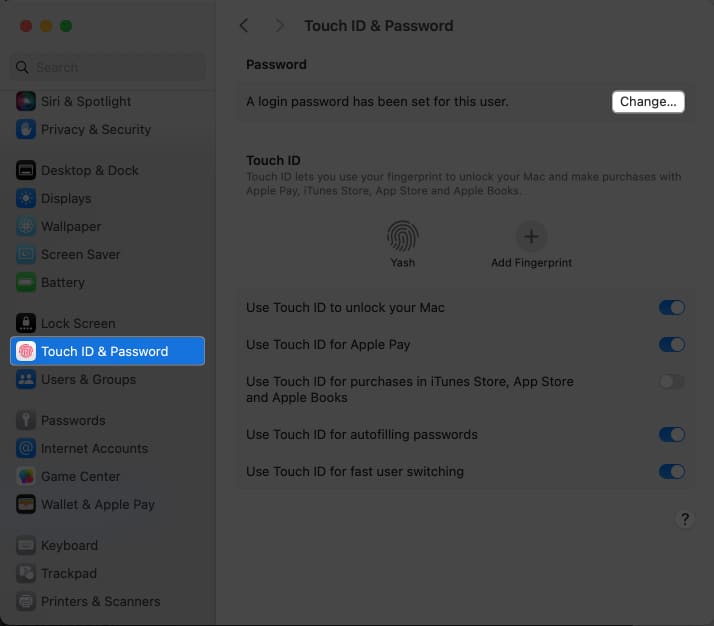
- Nəhayət, köhnə və yeni etimadnaməsini daxil edin.
-
Parolunuzu doğrulayın.
- İstəyirsinizsə, parol ipucu daxil edin.
- Tercihlərinizi saxlamaq üçün Parolun dəyişdirilməsi üzərinə klikləyin.
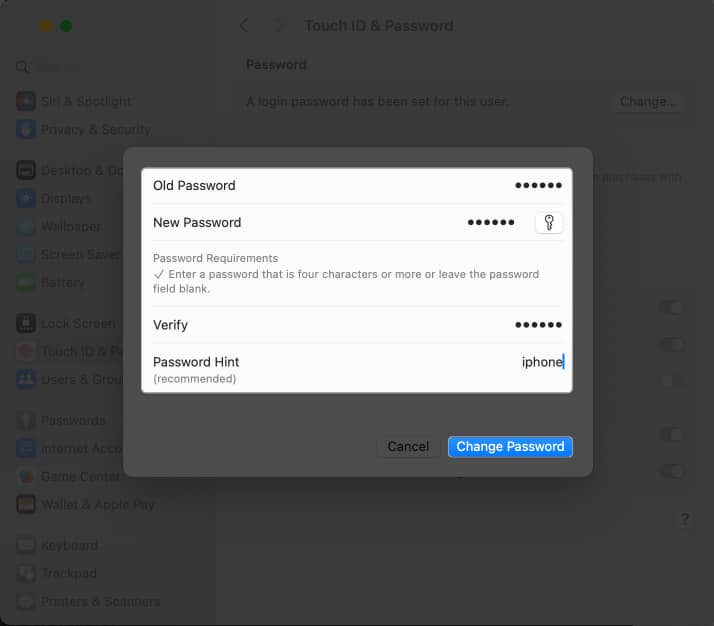
Birdən çox istifadəçi ilə Mac parolunuzu necə dəyişdirmək olar
Birdən çox istifadəçi üçün qurulmuş Mac ilə siz hər hansı mövcud aktiv istifadəçi üçün parolu bir yerdən dəyişə bilərsiniz. Budur:
- Apple loqosu () → Sistem Parametrlərini vurun.

- Yan paneldən İstifadəçilər və Qruplar seçin → İstifadəçi profilinizin yanındakı məlumat işarəsinə klikləyin.

- Parol etiketinin yanında Dəyişdir düyməsini basın.

- Köhnə və yeni giriş parollarınızı daxil edin.
Etibarnamə dörd və ya daha çox simvoldan ibarət olmalıdır. - İndi parolunuzu yoxlayın.
- Yeni parolunuz üçün ipucu təyin edin.
- Nəhayət, prosesi başa çatdırmaq üçün Parolun dəyişdirilməsi düyməsini klikləyin.

Qeyd: MacOS sistem parolunu daxil edənə qədər Apple ID-dən çıxacaqsınız. Nəticədə, girişi bərpa etmək üçün Apple ID-nin parolunu daxil etməlisiniz.
İpucu: Mac parolunuzu sıfırlayarkən bunun gələcəkdə baş verməsinin qarşısını almaq üçün Parol İpucu təyin etdiyinizə əmin olun.
Tez-tez verilən suallar
Köhnə giriş parolunuzu unutsanız, Mac-ı bərpa rejimində yenidən başlatmaqla və parol sıfırlama yardım proqramından istifadə etməklə onu sıfırlaya bilərsiniz.
Bir neçə hesab üçün eyni paroldan istifadə etmək rahat olsa da, təhlükəsizlik pozuntusu riskini artıra biləcəyi üçün tövsiyə edilmir. Hər bir hesab üçün unikal parollardan istifadə etmək yaxşıdır.
Xeyr, siz uzaqdan Mac-da giriş parolunuzu dəyişə bilməzsiniz. Şifrəni dəyişmək üçün kompüterə fiziki girişə ehtiyacınız olacaq.
Bəli, siz Mac-da giriş parolunuzda xüsusi simvollardan istifadə edə bilərsiniz. Bununla belə, parolunuzu yadda saxlayın və ya gələcəkdə istifadə üçün parol menecerində saxlayın.
Kompüterinizin təhlükəsizliyini artırmaq üçün Mac-da giriş parolunuzu hər 90 gündən bir dəyişdirmək tövsiyə olunur. Bununla belə, parolunuzun oğurlandığından şübhələnirsinizsə, onu dərhal dəyişdirməlisiniz.
Və orada var!
İndi Mac üçün giriş parolunu dəyişdirməyi öyrəndiyiniz üçün təxmin etmək çətin olan güclü parol seçməyi unutmayın. Bu təcrübə sizə Mac-ı bir çox naməlum zəifliklərdən qorumağa və həssas məlumatları qorumağa imkan verəcək.
Oxuduğunuz üçün təşəkkür edirik! Hər hansı bir probleminiz varsa, aşağıda şərh verməkdən çəkinməyin.
Daha çox oxu:
- Mac-da Anahtarlık parolunu necə dəyişdirmək olar
- Mac, iPhone və iPad-də iCloud Keychain-dən parolları necə ixrac etmək olar
- Mac-da bir qovluğu necə parolla qorumaq olar
Sizin kimi oxucular iGeeksBlog-u dəstəkləməyə kömək edir. Saytımızdakı keçidlərdən istifadə edərək alış-veriş etdiyiniz zaman biz ortaq komissiya qazana bilərik. İmtina Bəyannaməsini oxuyun.
